Zelfstudievideo's zijn een van de meest populaire videocategorieën op YouTube. Mensen zoeken vaak naar een stapsgewijze handleiding voor alles wat ze kopen en tegenwoordig, met een gebrek aan tijd, lossen op tekst gebaseerde handleidingen het doel niet op. Het is zelfs drie keer zo waarschijnlijk dat gebruikers liever een YouTube-zelfstudievideo bekijken dan de instructies van een product lezen. Dat was het belang van instructievideo's. In tegenstelling tot wat vaak wordt gedacht, is het maken van video-tutorials geen zware taak en met de juiste tools is het maken ervan eenvoudig. In deze blog bekijken we de 10 beste software om interessante videozelfstudies/instructievideo's te maken gratis.
Categorieën van instructievideo's
- Instructievideo's met instructies
- Stap voor stap handleiding voor productgebruik
- Lessen en cursusmateriaal instructievideo's
- Instructievideo's
- Instructievideo's over producten
- Onboarding-video's
Typen instructievideo's
- Real-time opgenomen video-tutorials
- Video-tutorials voor schermopname
- Instructievideo's voor whiteboards
- Video's opnemen op het scherm met een webcam-overlay
- Instructievideo's met animatievideo's
Ideale functies voor een instructievideosoftware
Een ideale video-tutorialsoftware zou de volgende functies moeten hebben voor het effectief maken van videotutorials .
- Schermrecorder
- Mogelijkheid om animaties te maken
- Video-editor
- Videohosting
- Samenwerking
- Sociaal delen
Hoe hebben we de 10 beste software voor het maken van videozelfstudies en instructievideo's gecategoriseerd?
We hebben de lijst samengesteld op basis van verschillende factoren, waaronder de bovengenoemde functies, functionaliteit, beschikbaarheid van gratis abonnementen, gebruiksgemak, beoordelingen en nog veel meer. We hebben ook een paar andere tools genoemd die dicht bij de lijst van de 10 beste software voor het maken van videozelfstudies stonden. .
10 beste software om instructievideo's en instructievideo's te maken
- Vmaker
- Screencast-O-Matic
- Animaker
- OBS Studio
- Cloudapp
- Camtasia (Techsmith)
- RenderForest
- Weefgetouw
- iSpring-suite
- Bandicam
1. Vmaker
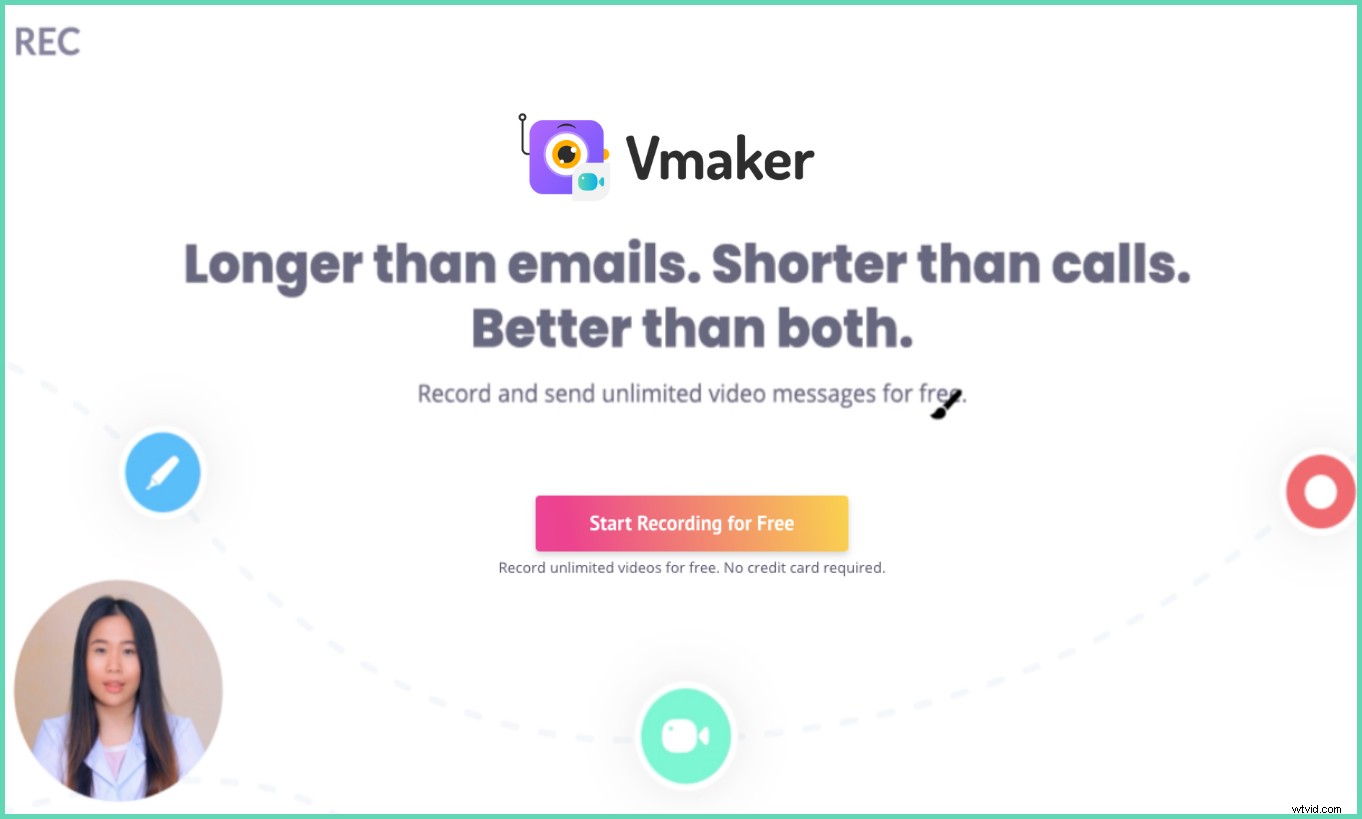
Vmaker-schermrecorder is de nieuwste videozelfstudiesoftware van de makers van Animaker Inc. Vmaker is gerangschikt als een van de beste apps om videotutorials te maken vanwege de mogelijkheid om alles vanuit de app te doen en ook de beschikbaarheid van belangrijke functies in de gratis versie zelf waarmee gebruikers zelfstudievideo's kunnen maken gratis.
Vmaker-gebruikers kunnen hun zelfstudievideo's opnemen in 4K HD-helderheid, maak de videoschermopname van de zelfstudie aantrekkelijk door muisnadruk en schermannotaties toe te voegen tijdens het opnemen. Als de instructievideo, zoals een instructievideo, vereist dat u de stappen demonstreert, kunt u ook een webcam-overlay gebruiken bovenop uw schermopname. Niet alleen dat je de vorm, grootte, achtergrond en filter van de bubbel kunt aanpassen om kleur toe te voegen aan je zelfstudievideo-opname.
Als je klaar bent met opnemen, heb je vrijwel direct toegang tot je opname in de cloud. Je kunt ook bewerken vanuit het Vmaker-dashboard met opties voor bijsnijden, bijsnijden, samenvoegen, video's, muziek toevoegen, enz. Dit maakt de noodzaak en noodzaak om een andere video-editor te hebben voor het bewerken van je instructievideo's volledig overbodig.
Nadat je je video hebt verfijnd met behulp van de editor, kun je besluiten deze rechtstreeks vanuit het Vmaker-dashboard naar je YouTube-kanaal te uploaden. Als je het privé wilt houden en met slechts enkelen wilt delen, kun je ze ook met één klik delen via e-mail of andere sociale platforms.
Vmaker wordt ook geleverd met aangepaste brandingfuncties waarmee u uw merklogo en afbeeldingen kunt toevoegen en uw merk-/productzelfstudievideo's op een persoonlijkere manier met iedereen kunt delen.
Functies beschikbaar in de videomaker van de Vmaker-zelfstudie
- Onbeperkt aantal gratis 720P-opnamen
- Opname zonder watermerk
- Meerdere opnamemodi (alleen scherm, scherm + camera, alleen camera)
- Frames en filters voor webcamopname
- Systeem plus microfoon audio-opname
- Sociaal delen
- Onbeperkte cloudopslag
- Video-editor (basis)
- Ruisbeheersing
- Dubbele video's
Extra functies die worden aangeboden in de betaalde abonnementen van de Vmaker-zelfstudievideomaker:
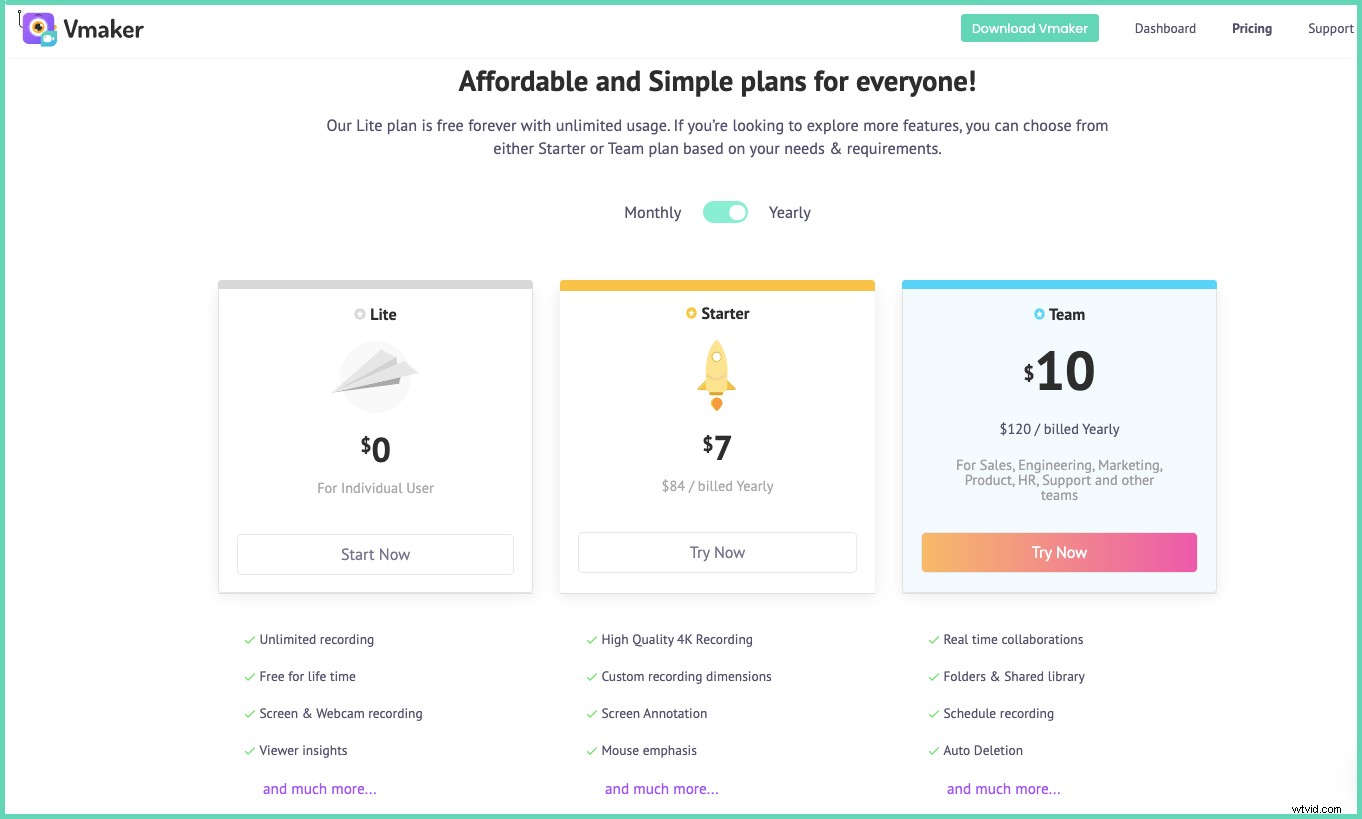
- 4K HD-opname zonder tijdslimieten en watermerk
- Video uploaden
- Geavanceerde video-editor
- Direct uploaden naar YouTube
- Uw instructievideo's insluiten
- Automatisch verlopen van video's
- Mappen en werkruimte om samen te werken met redacteuren
- Aangepaste branding inclusief logo, kleur en CTA
- Aangepaste domeinnaam
Vmaker video tutorial maker samenvatting
Samenvattend:met de maker van video-tutorials van Vmaker kunt u effectief instructievideo's van hoge kwaliteit opnemen zonder dat u veel tijd of geld hoeft te besteden. De app heeft ook enkele essentiële functies, waaronder een onbeperkt aantal opnamen, watermerkvrije opnamen en meer in het gratis abonnement dat deel uitmaakt van betaalde abonnementen in andere video-apps met instructievideo's van Vmaker de beste videomaker voor zelfstudies maken .
Hier is een handleiding voor het maken van een instructievideo
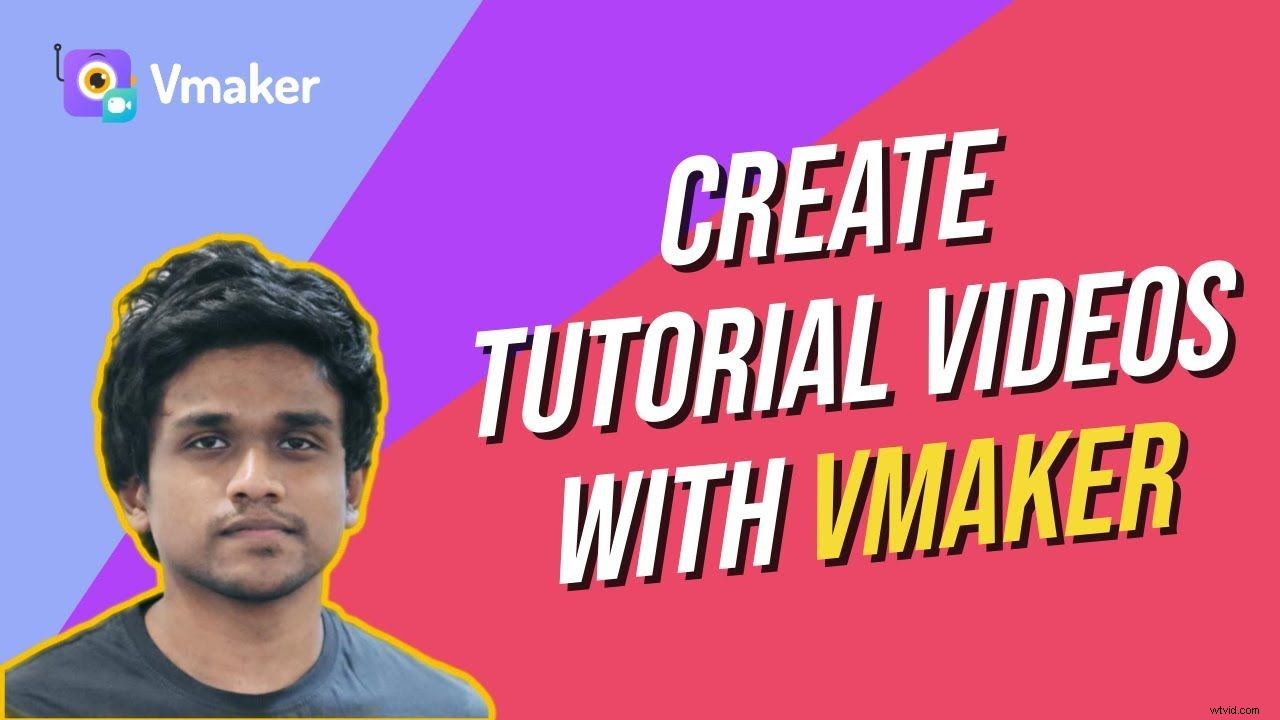
Vmaker Recensies: 4.7/5.0 op G2 onder scherm- en video-opname (Toppresteerders in G2 zomerrapport 2021).

2. Screencastomatic
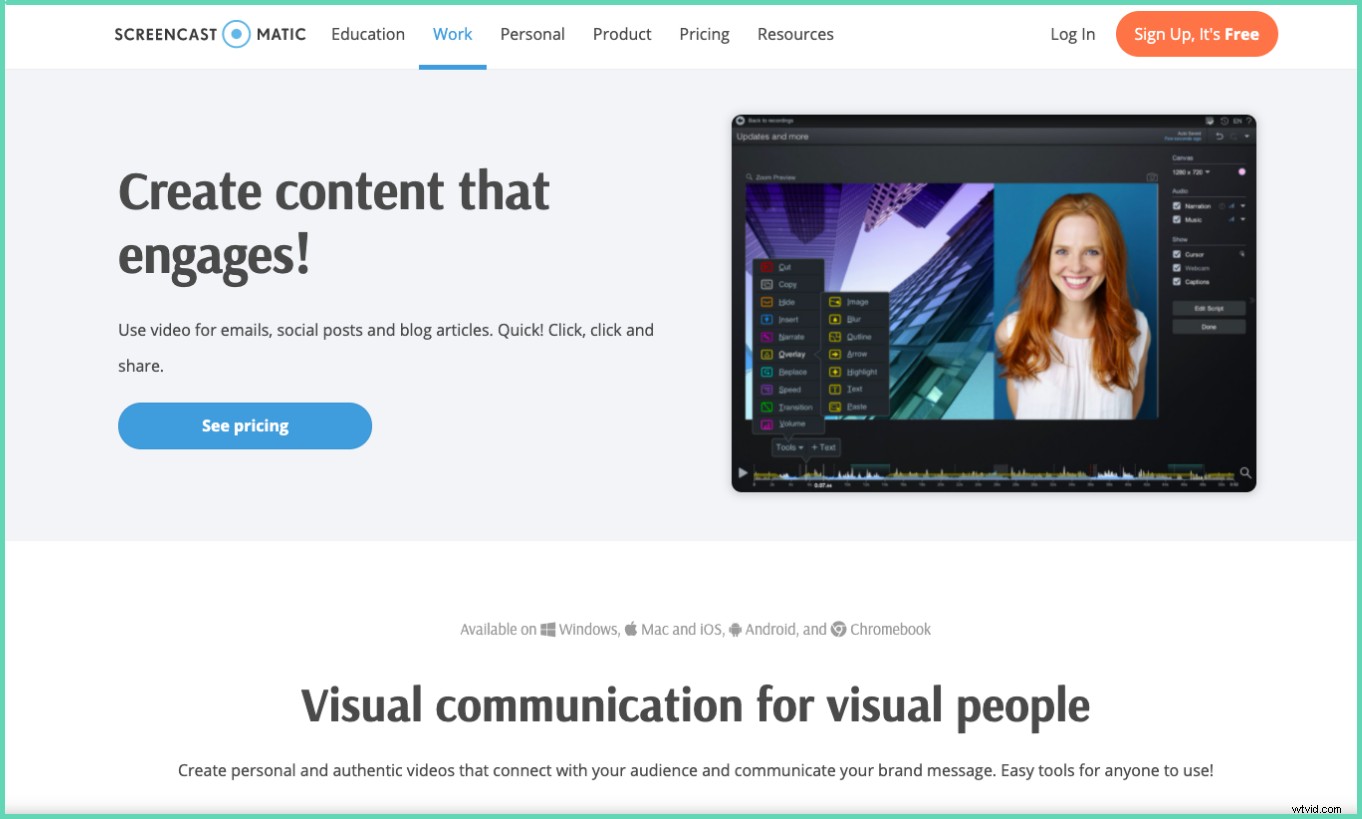
Screencastomatic is een video-tutorialsoftware en een schermrecorder die al geruime tijd op de markt is. Screencastomatic heeft een aantal geavanceerde functies die u zullen helpen bij het maken van zelfstudievideo's, waaronder muziek, gesproken tekst, animatie, het toevoegen van vormen, het afstemmen van audio en het toevoegen van externe video's. Hoewel veel van deze functies deel uitmaken van de betaalde abonnementen en je moet upgraden om er toegang toe te krijgen. Het gratis abonnement wordt ook geleverd met een opnamelimiet van 15 minuten, een watermerk en staat u ook niet toe om systeemaudio op te nemen. Hier is een lijst met functies die worden aangeboden door Screencastomatic-zelfstudievideomakers in zowel hun gratis als betaalde abonnementen.
Functies beschikbaar in de gratis versie van Screencast-o-Matic-software voor het maken van zelfstudies:
- Meerdere opnamemodi
- Direct uploaden naar YouTube
- Google Drive en Google Classroom-integratie
- Aangepaste miniaturen
- Video's op site insluiten
- Mappen om opnamen te categoriseren
- Wachtwoordbeveiliging van video's
- Koppelbare notities
Extra functies die worden aangeboden in de software voor het maken van zelfstudies van Screencast-o-Matic:
- Meer dan 15 minuten opnemen zonder watermerken
- Schermaantekeningen tijdens het opnemen
- Systeemaudio vastleggen
- Cursor verbergen en gevoelige informatie vervagen
- Animaties, overgangen, externe video's importeren
- Groen schermfilter
- Verwijder stiltes in opname
- Speech to text ondertiteling
- Muziek toevoegen aan opname
- LMS-integratie
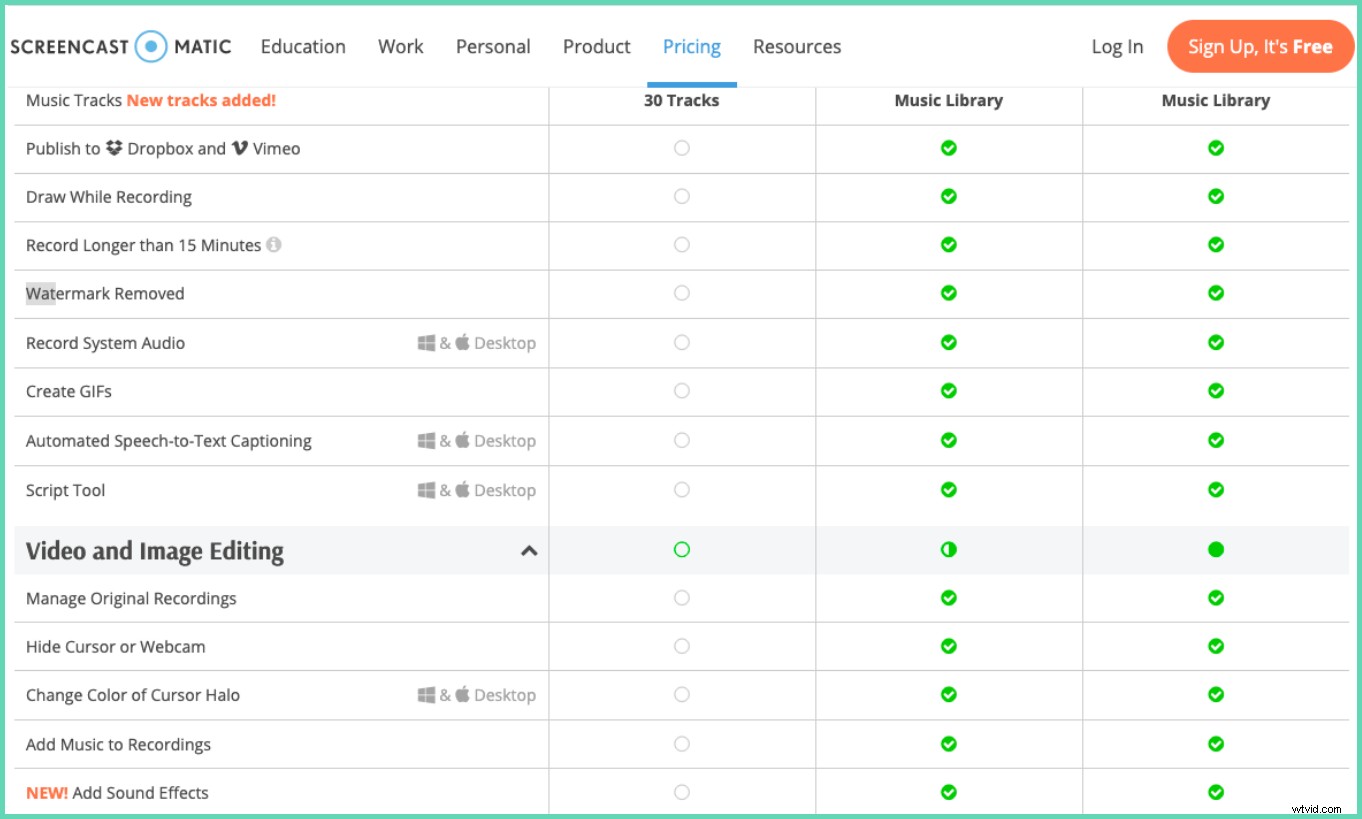
Samenvatting over Screencast-o-Matic als hulpmiddel voor het maken van zelfstudievideo's:
Screencast-o-Matic heeft over het algemeen een aantal uitgebreide functies waarmee je, als je het op de juiste manier gebruikt, verbluffende instructievideo's kunt maken. Het gebrek aan beschikbaarheid van basisfuncties zoals onbeperkt opnemen zonder watermerk en het vastleggen van systeemaudio maakt het ongeschikt voor het maken van video's via hun gratis abonnement en je zult moeten upgraden om een videozelfstudie te maken .
Hier is een gedetailleerde vergelijking tussen Vmaker en Screencast-o-matic
Recensies: 4.1/5.0 op G2
3. Animaker
Animaker is een van de pioniers van de animatievideo-industrie. Animaker, gelanceerd in 2014, richt zich nu op een wereldwijd publiek van meer dan 12 miljoen gebruikers. Een van de belangrijke use-cases van Animaker is het maken van geanimeerde instructievideo's. Animaker staat bekend om zijn gebruiksgemak en er zijn al heel wat instructievideosjablonen op Animaker waarmee u moeiteloos instructievideo's kunt maken. Laten we eens kijken naar de functies die beschikbaar zijn in de gratis en betaalde versies van Animaker-videozelfstudiesoftware.
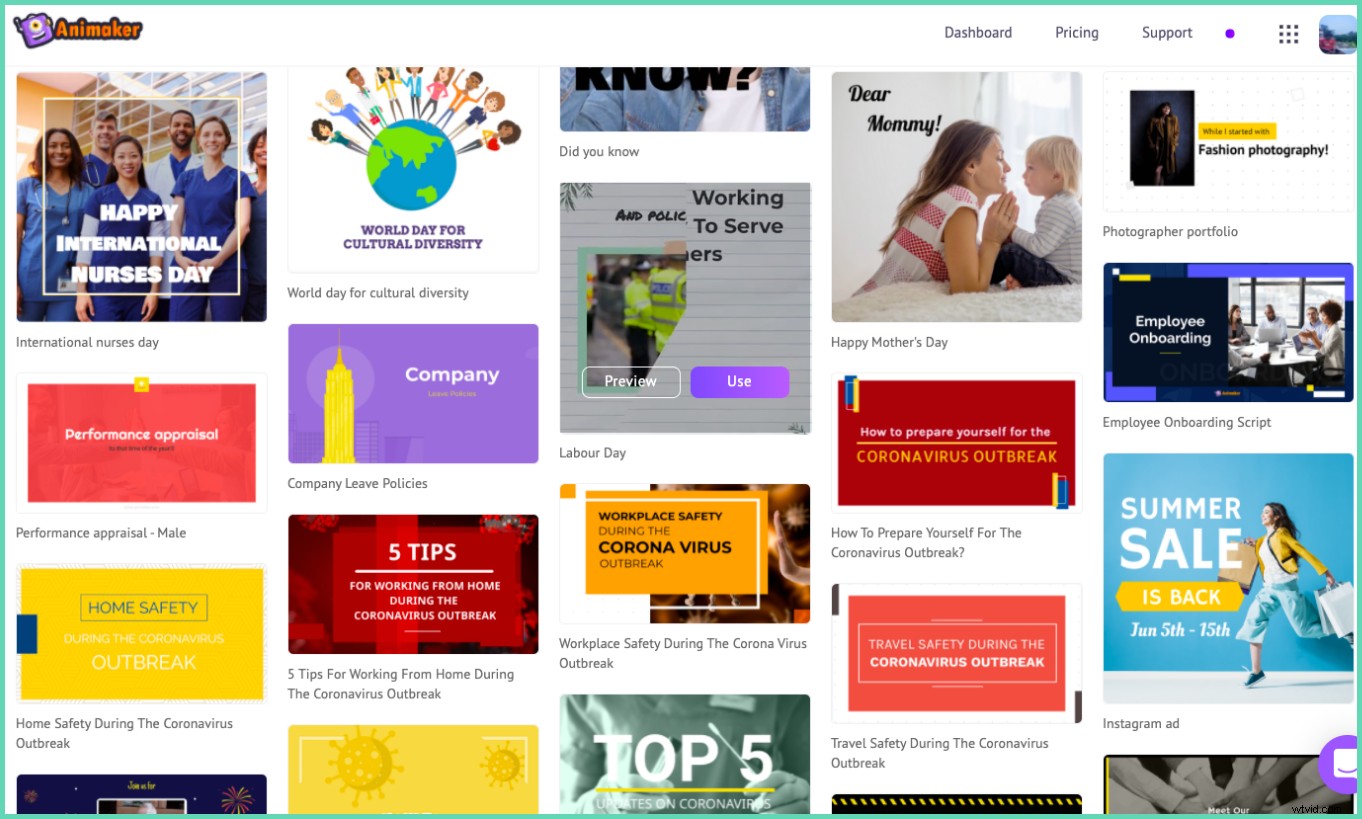
Functies beschikbaar in de gratis versie van Animaker-videozelfstudiesoftware:
- Sjablonen voor instructievideo's
- Video's in HD-kwaliteit
- Live animatiemix
- Muzieknummers
- Tekstanimatie
- Slimme animatie
- Animaker-stem
- Realtime teamsamenwerking
Extra functies die beschikbaar zijn in de Animaker-zelfstudievideosoftware:
- Hoogwaardige opname tot 4K
- Aangepaste lettertypen
- Formaat van video wijzigen
- Video-uploads van meer dan 5 GB
- 30K+ muzieknummers
- Premium beeld- en videogebruik in de trainingsvideo's
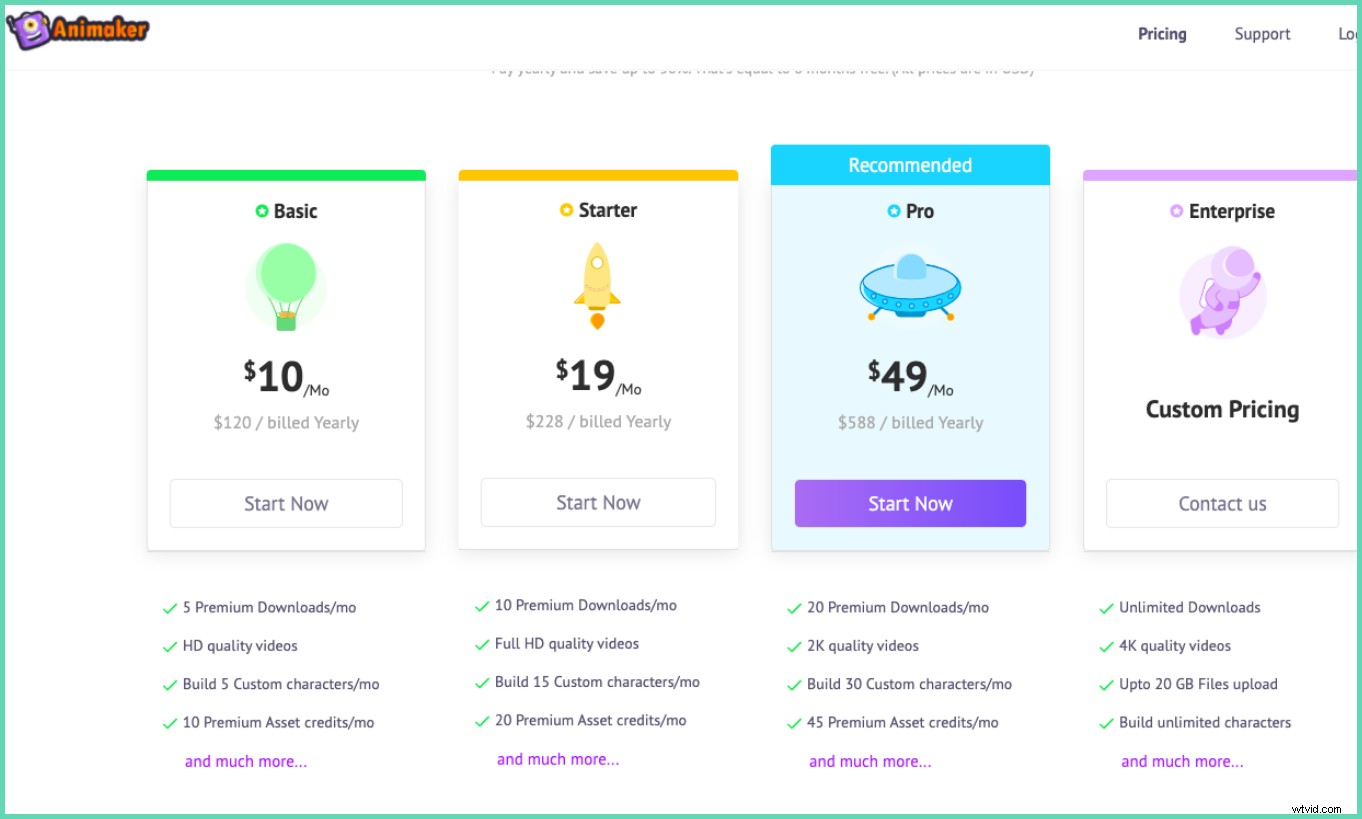
Animaker video tutorial software samenvatting:
Animaker is de perfecte tool als je geanimeerde video-tutorials wilt maken . De oplossing is gebruiksvriendelijk en kosteneffectief en u kunt instructievideo's van hoge kwaliteit maken. De premium-abonnementen geven je de kans om je instructievideo's verder aan te passen en te verbeteren naar het hoogste niveau. Nog een bonusvoordeel is dat je ook whiteboard-tutorialvideo's kunt maken met Animaker en dat het rechtstreeks is geïntegreerd met Vmaker voor het geval je wilt dat een deel van je tutorialvideo's op het scherm wordt opgenomen.
Gebruikersbeoordeling: 4.4/5 op G2
4. OBS Studio
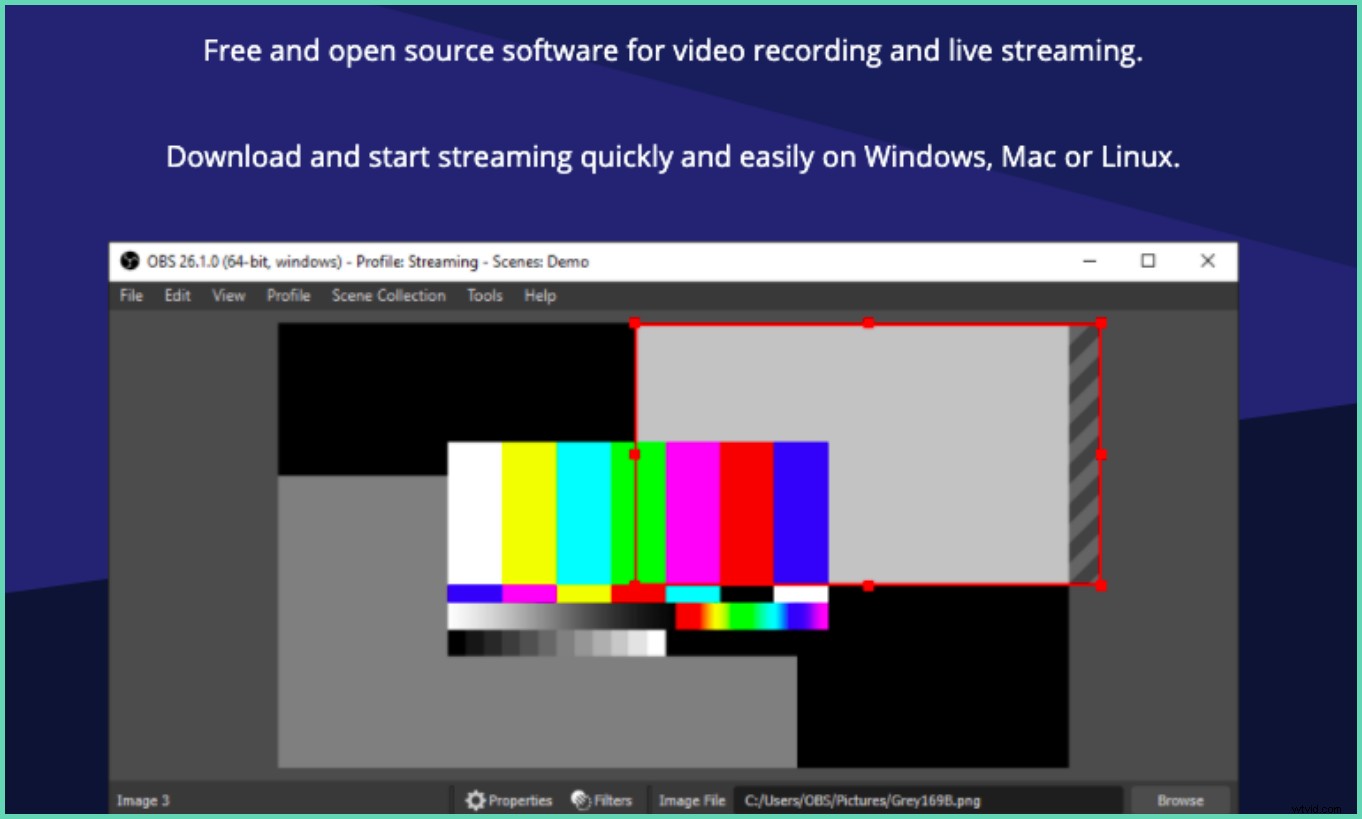
Open broadcast-software, zoals de naam al doet vermoeden, is een open source-software waarmee je instructievideo's kunt opnemen, video's op YouTube kunt streamen en nog veel meer. OBS is een van de meest geprefereerde videotools van gamers, YouTubers en videoprofessionals. Omdat het open-sourcesoftware is, is het volledig gratis te gebruiken en zijn er geen betaalde abonnementen of functie-upgrades nodig.
OBS Studio-functies voor videomakers met zelfstudie:
- Volledig gratis te gebruiken zonder watermerken
- Scherm, camera of beide tegelijk opnemen
- Maak tot acht live vensters/scènes tijdens het opnemen
- Overgangen toevoegen en audio mixen
- Aangepast logo en branding
OBS Studio tutorial video maker samenvatting:
OBS is in de eerste plaats een livestreamplatform en heeft ook schermopnamefunctionaliteit waarmee gebruikers het scherm en de webcam kunnen opnemen voor het maken van zelfstudievideo's. OBS heeft echter een steile leercurve en heeft weinig ondersteunend materiaal om u te helpen bij het maken van instructievideo's. Samenvattend, als je eerdere ervaring hebt met het gebruik van OBS of als je OBS regelmatig wilt gebruiken, dan is het de leercurve waard om aan de applicatie te wennen en deze te gebruiken voor het maken van instructievideo's.
Gebruikersbeoordeling: 4.5/5 op G2
5. Cloudapp
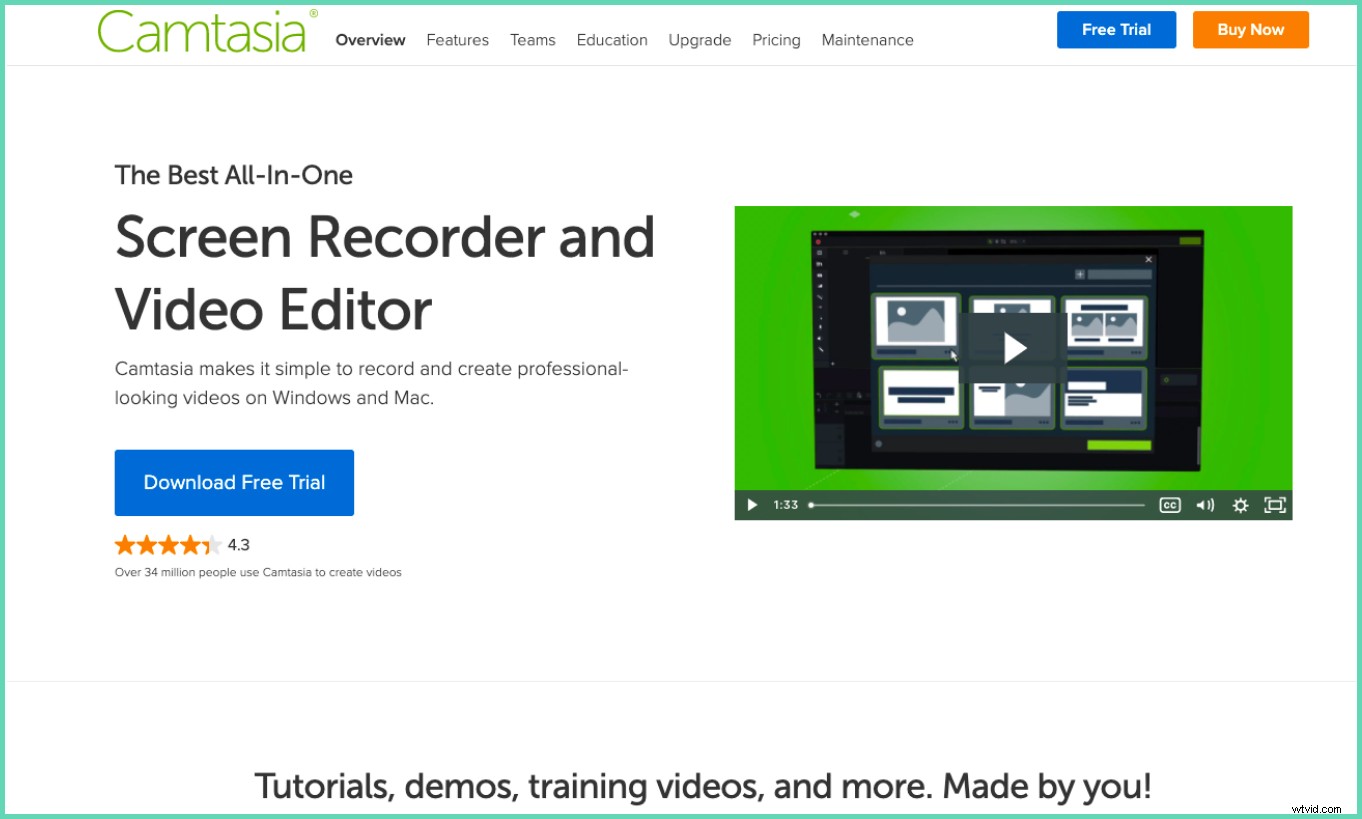
Cloudapp is een andere moderne schermrecorder en videocommunicatietool waarmee je videozelfstudies kunt maken. Cloudapp is beschikbaar op meerdere platforms, wat het gebruiksgemak laat zien en u kunt zelfstudies maken op het apparaat van uw keuze, inclusief een iPhone. Cloudapp heeft behoorlijk wat handige functies die helpen bij het maken van instructievideo's van hoge kwaliteit. Hier is de lijst met functies die beschikbaar zijn in de gratis en betaalde abonnementen van cloudapp die ons zullen helpen om Cloudapp beter te begrijpen.

Functies beschikbaar in de gratis versie van Cloudapp-videozelfstudiesoftware:
- Opnamekwaliteit tot 720P
- Direct uploaden van opnamen naar de cloud
- Sociaal delen
- Direct downloaden van video's
- Video-editor
- Teamsamenwerking over opgenomen video's
Functies beschikbaar in de gratis versie van Cloudapp-videozelfstudiesoftware:
- Schermaantekeningen en wazigheid tijdens het opnemen
- Onbeperkt opnemen zonder enige limiet
- Opnamekwaliteit tot 4k
- Aangepaste branding
- Geavanceerde videobewerking met video-uploads
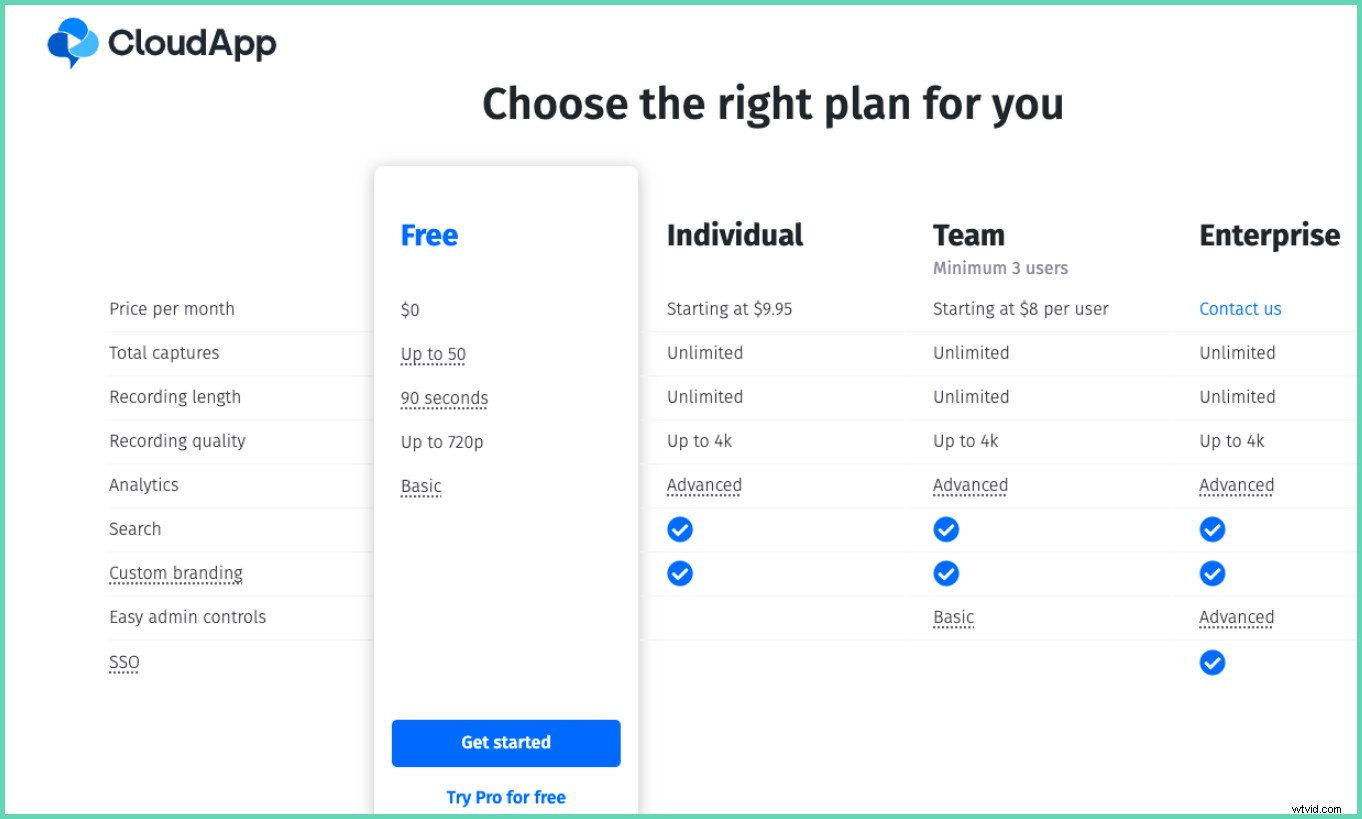
Samenvatting van software voor videotutorials voor Cloudapp-app:
Cloudapp is een geweldige tool voor videocommunicatie en de functie stelt je in staat om zelfstudievideo's op te nemen, maar slechts 90 seconden opnemen in het gratis plan doodt het doel van instructievideo's. Je moet upgraden om zelfs een volledige schijnopname van je instructievideo op te nemen. De aangepaste branding en URL-functies in de betaalde abonnementen zijn echter geweldige toevoegingen waarmee u uw instructievideo's op een meer aangepaste manier met klanten kunt delen.
Gebruikersbeoordeling: 4.5/5 op G2
Hier is een gedetailleerde vergelijking tussen Vmaker en getcloudapp
6. Camtasia
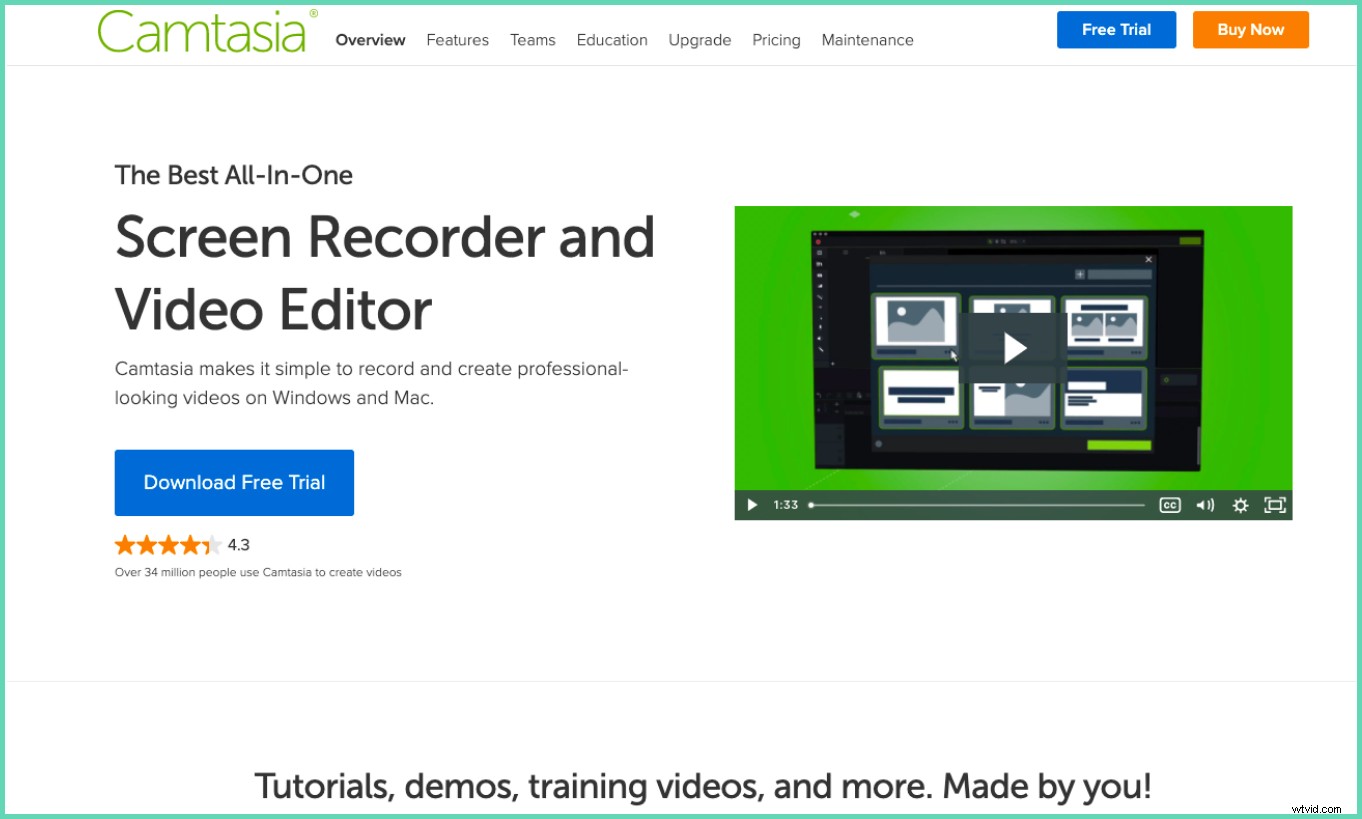
Camtasia is een schermrecorder en zelfstudievideosoftware van TechSmith Corporation. Camtasia is een legacy-product dat al meer dan twee jaar op de markt is en enorm populair is. Gebruikers kunnen zelfstudievideo's maken, bewerken, verfijnen en publiceren vanuit Camtasia zelf. Er zijn veel geweldige functies die u zullen helpen bij het maken van instructievideo's. Maar het is de moeite waard om in gedachten te houden dat Camtasia nog steeds werkt in een levenslang model, waarbij je vooraf een groot bedrag moet betalen om video-tutorials op te nemen en er is ook geen gratis versie en alleen een gratis proefversie.
Functies voor maker van Camtasia-videotutorials:
- Scherm- en webcamopname met audio
- Vooraf gemaakte sjablonen
- Geavanceerde editor
- Royalty-vrije muziek
- Animaties
- Externe video/audio en bestanden uploaden
- Interactieve polling/quizzen optie
- Groene schermachtergrond
- Schermaantekening, muisnadruk en wazig scherm tijdens opnemen
- Onderdrukking van achtergrondruis
Samenvatting van maker van Camtasia-videotutorials:
Camtasia is een geweldig hulpmiddel om instructievideo's te maken. Maar het ontbreken van een gratis versie en betalen voor een levenslange optie verwijdert zeker de glans van de videomaker met tutorials. Bovendien zijn veel van de premiumfuncties beschikbaar in het gratis abonnement zelf van de hierboven genoemde makers van video-tutorials zoals Vmaker en Animaker. Dus als u van langetermijninvesteringen houdt en er vrij zeker van bent dat u Camtasia nodig heeft, dan is het waarschijnlijk de investering waard, anders bent u beter af met goedkopere alternatieven.
Gebruikersbeoordeling: 4.5/5 op G2
Hier is een gedetailleerde vergelijking tussen Vmaker en Camtasia
7. RenderForest
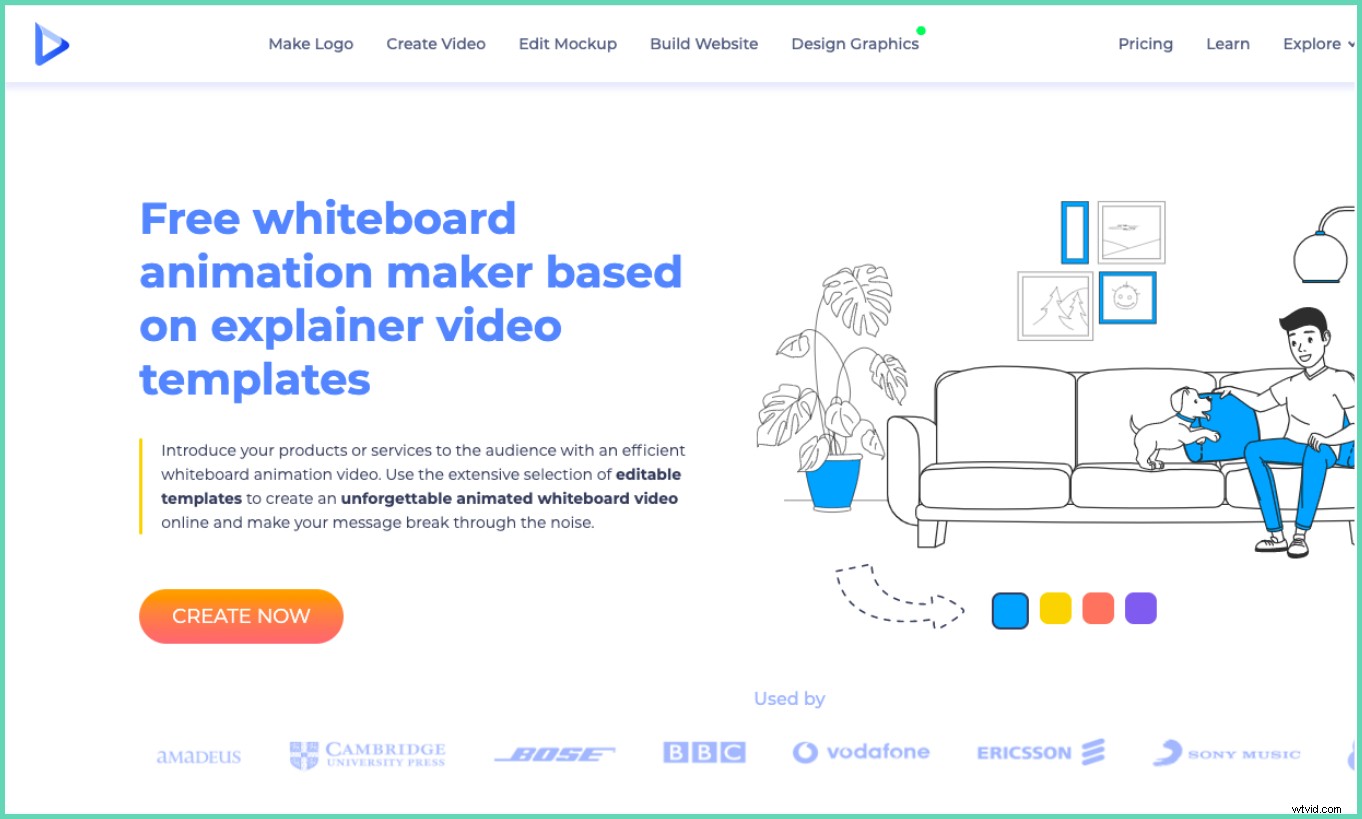
Renderforest is software voor het maken van whiteboard-video's. Maar waarom staat het in deze lijst, vraagt u zich misschien af?
Het antwoord is simpel, Whiteboard-videotools zijn ook een geweldige manier om instructievideo's te maken en zijn in het recente verleden behoorlijk populair geweest. Whiteboard-video's worden tegenwoordig steeds vaker gebruikt om instructievideo's te maken, omdat het boeiend is en dankzij technologische vooruitgang ook gemakkelijker te maken.
Functies beschikbaar op Renderforest whiteboard tutorial video maker (gratis en betaald abonnement)
De gratis en betaalde versies worden gecombineerd en vermeld omdat het hetzelfde aanbod is met alleen beperkingen in de minuten en het aantal beschikbare activa.
- Sjablonen voor whiteboard-animatie
- Toegang tot stockvideo's
- Bewerker om muziek en voice-over toe te voegen
- Exporteren en delen met één klik
- Toegang tot commerciële muzieknummers
- Gratis video's van een watermerk (alleen in betaalde abonnementen)
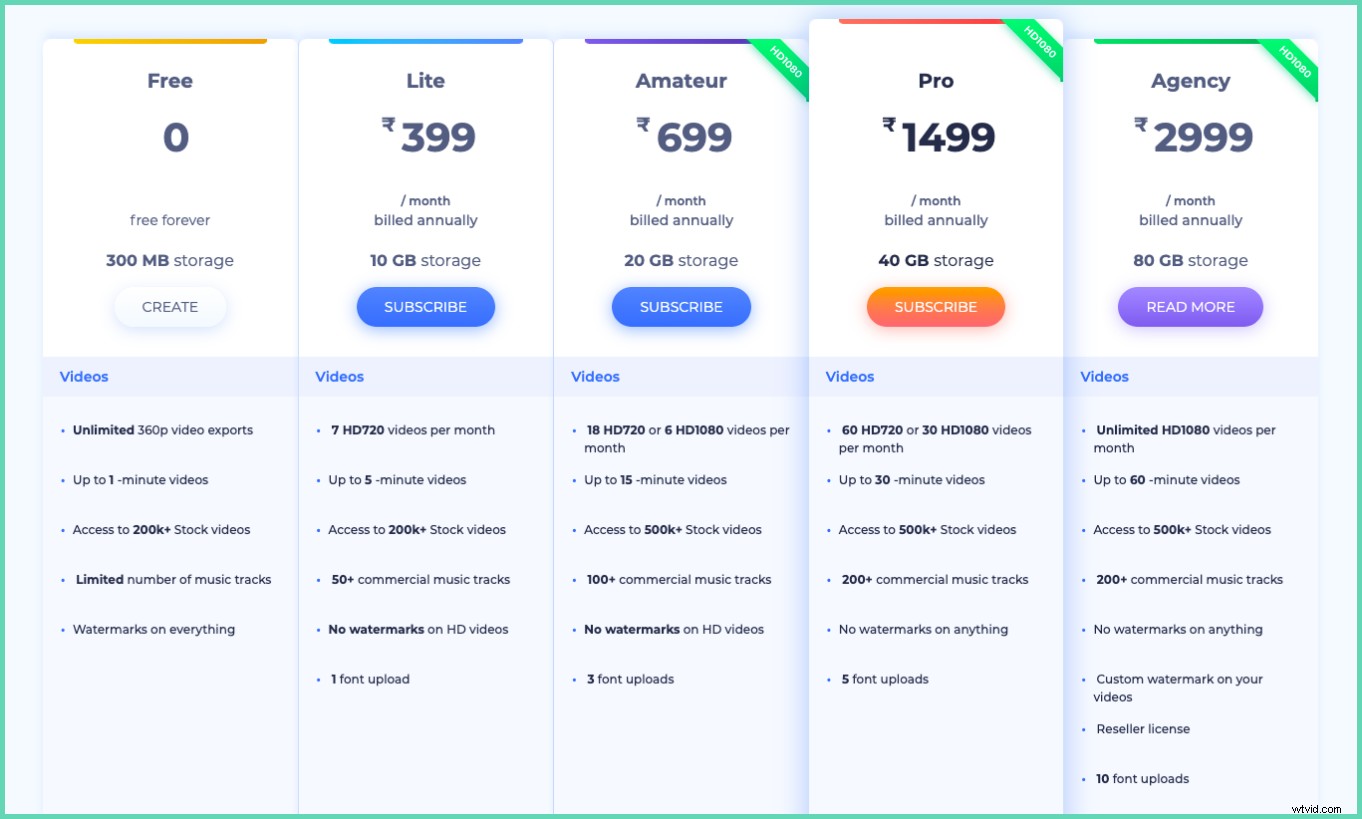
Renderforest whiteboard tutorial video maker samenvatting:
Renderforest is een geweldige tool om whiteboard-tutorialvideo's van hoge kwaliteit te maken. De kosten voor een whiteboard-tutorialvideo zijn hoog en u moet betalen om een goede whiteboard-tutorialvideo op Renderforest op te nemen, aangezien het gratis abonnement een videobeperking van één minuut en een watermerk heeft. Als je op zoek bent naar een alternatieve videomaker voor whiteboard-tutorials, bekijk dan Animaker die hierboven in de blog is genoemd. Animaker biedt ook de mogelijkheid om boeiende whiteboard-tutorialvideo's te maken, samen met hun veelgeprezen aanbod voor het maken van animatie-tutorialvideo's voor gebruikers.
Beoordeling:4,8/5 op G2
8. Weefgetouw
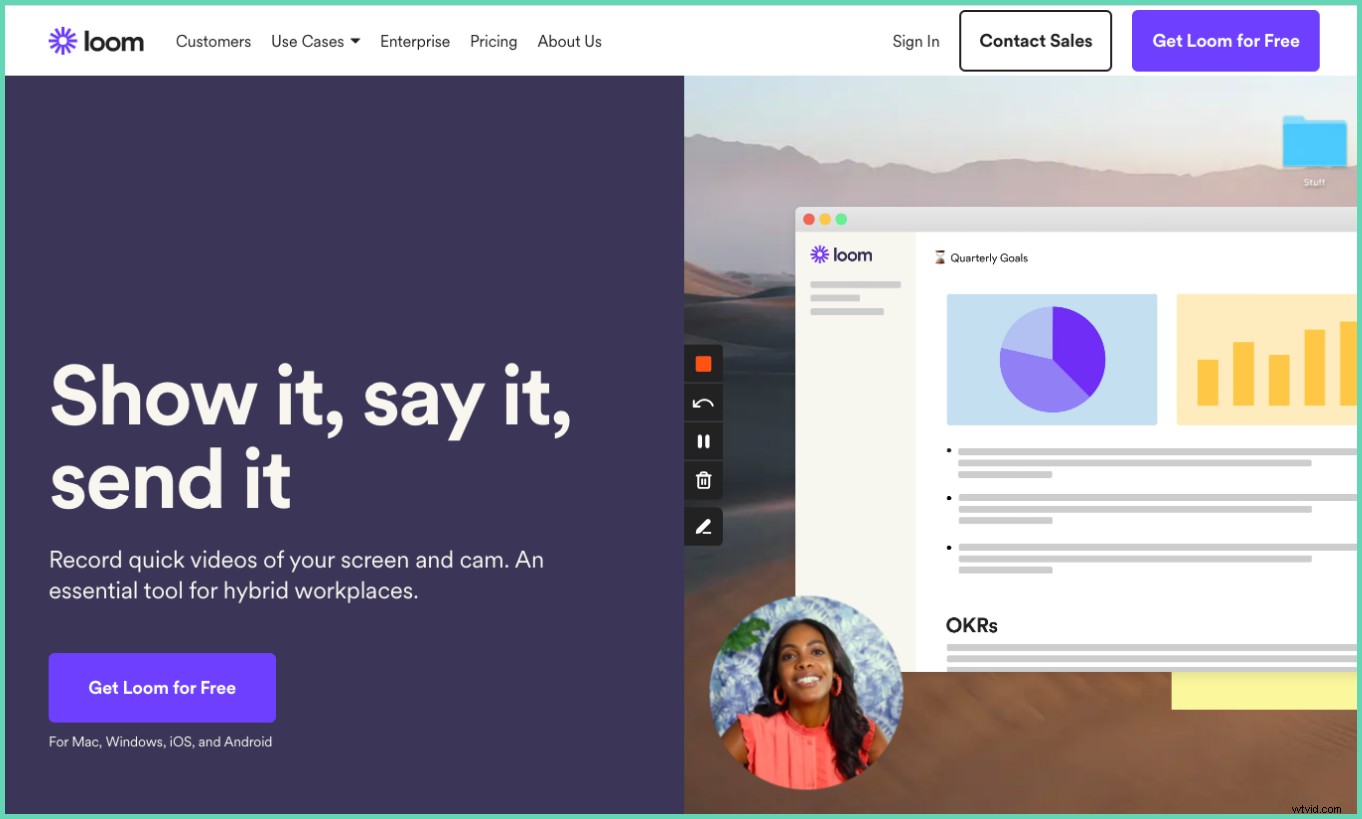
Loom is een van de meest populaire tools voor schermopname op de markt. Loom is gepositioneerd als een toepassing voor videocommunicatie, maar de functies die beschikbaar zijn op Loom stellen gebruikers in staat om zelfstudievideo's op het scherm te maken. Loom staat bekend om zijn stabiliteit en een aantal geweldige functies die het opnemen op het scherm gemakkelijker hebben gemaakt. Hoewel het vermeldenswaard is dat Loom de opnameduur beperkt tot vijf minuten op hun gratis account, wat het maken van zelfstudievideo's een ietwat zware klus maakt. Hier is een functiegewijze vergelijking van de gratis en betaalde abonnementen van Loom.
Functies beschikbaar in de gratis versie van de maker van de video-tutorial van Loom:
- 720P-opname met zowel systeem- als microfoonaudio
- Meerdere opnamemodi
- Cloud-upload van video's
- Video-editor
- Sociaal delen van video's
- Beperkte toegang tot alleen bepaalde mensen
- Gratis download van video's
Functies beschikbaar in de betaalde versie van de maker van de video-tutorial van Loom:
- Onbeperkt opnemen tot een helderheid van 4K HD
- Aangepaste opname-afmetingen
- Tekentools
- Niet storen
- Verwijderen van opvulwoorden
- Oproep tot actie en gif-miniaturen
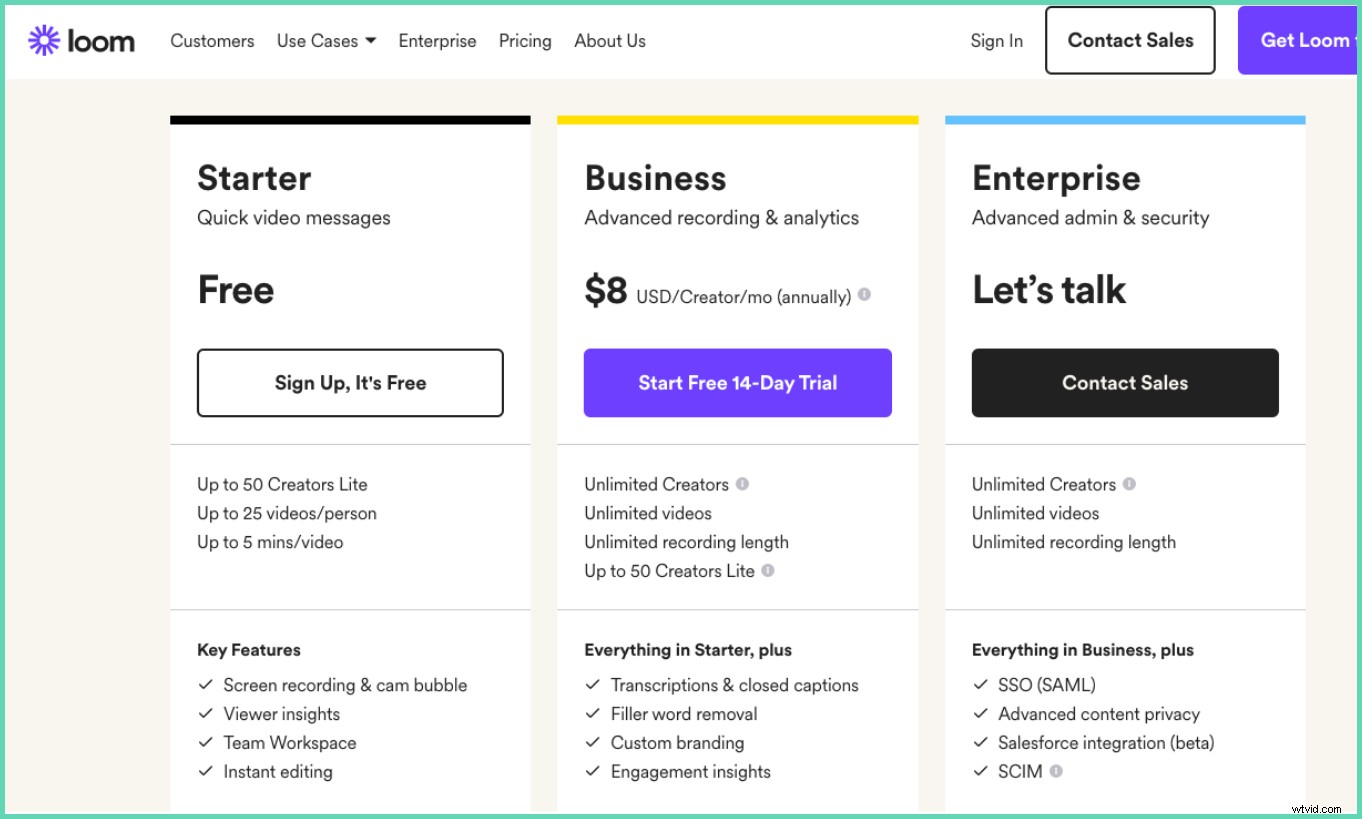
Samenvatting van maker van weefgetouwvideo-tutorials:
Loom is een geweldig hulpmiddel om instructievideo's te maken en heeft een aantal uitstekende functies, waaronder een optie voor het verwijderen van opvulwoorden in hun editor, die de video-opname van de instructievideo gemakkelijk versoepelt. Het is echter weer hetzelfde verhaal; met de gratis versie kun je niet meer dan vijf minuten opnemen, wat het maken van zelfstudievideo's belemmert.
Gebruikersbeoordeling: 4.5/5 op G2
Hier is een gedetailleerde vergelijking tussen Loom en Vmaker
9. Ispring-suite
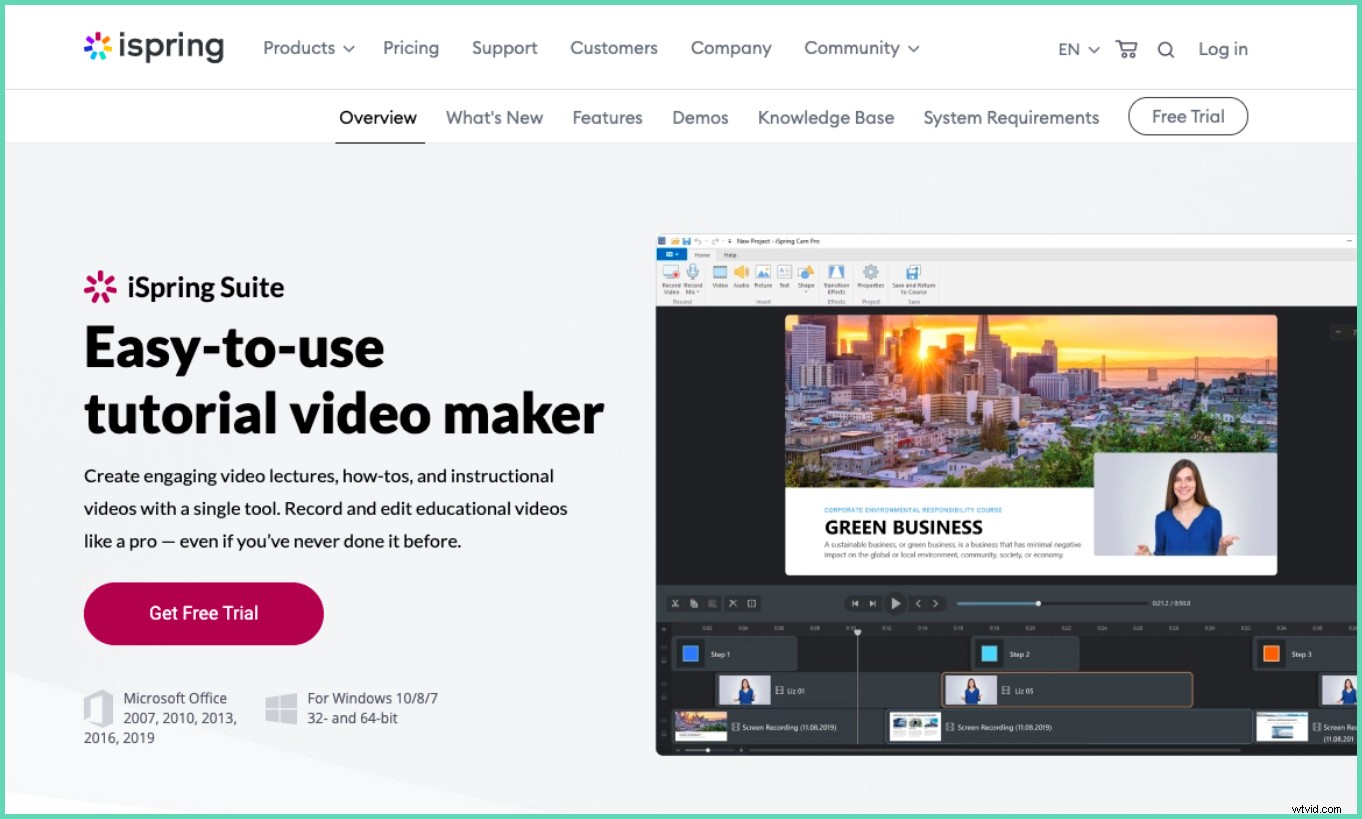
iSpring Suite is, in tegenstelling tot de anderen in de lijst, een exclusieve tutorial en online cursusvideomaker met een schermopnamefunctie en niet omgekeerd. Het is beschikbaar op Microsoft Office en afzonderlijk op Windows met integratie met alle populaire leerbeheersystemen (LMS). Je vraagt je misschien af waarom iSpring Suite in deze lijst staat, ook al zijn de functies uitgebreid en is iSpring een op maat gemaakte videomaker voor zelfstudies. De reden hiervoor is dat het net als OBS is, iSpring is vrij uitgebreid en vereist veel tijd en expertise om eraan te wennen. Ook is iSpring, in tegenstelling tot OBS, niet gratis en heeft het slechts een gratis proefperiode van 30 dagen. Hier is een overzicht van de functies die beschikbaar zijn op iSpring Suite.
Ispring-softwarefuncties voor video-tutorials:
- Opnamescherm, camera samen met systeem- en microfoonaudio
- Schermaantekeningen en muisklikmarkeringen
- Sneltoets vastleggen
- Overgangen
- Mogelijkheid om afbeeldingen, vormen en stilstaande frames toe te voegen
- LMS-integratie
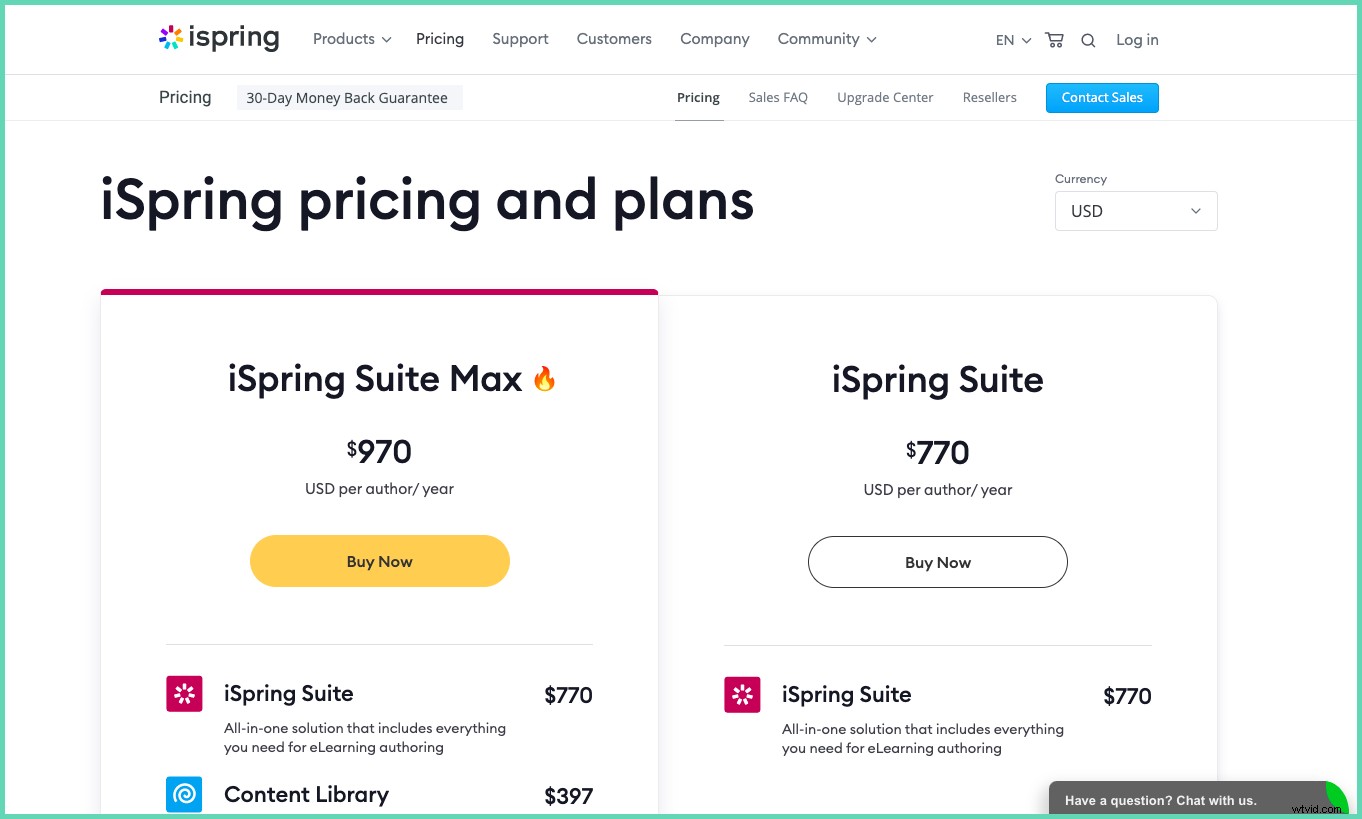
Zoals hierboven vermeld, is iSpring een geweldig hulpmiddel voor het maken van professionele e-learningcursussen en video's. Maar de kosten van het aanbod en de leercurve die ermee gemoeid zijn, maken het een niet zo betere keuze om instructievideo's te maken.
Gebruikersbeoordeling: 4.7/5 op G2
10. Bandicam
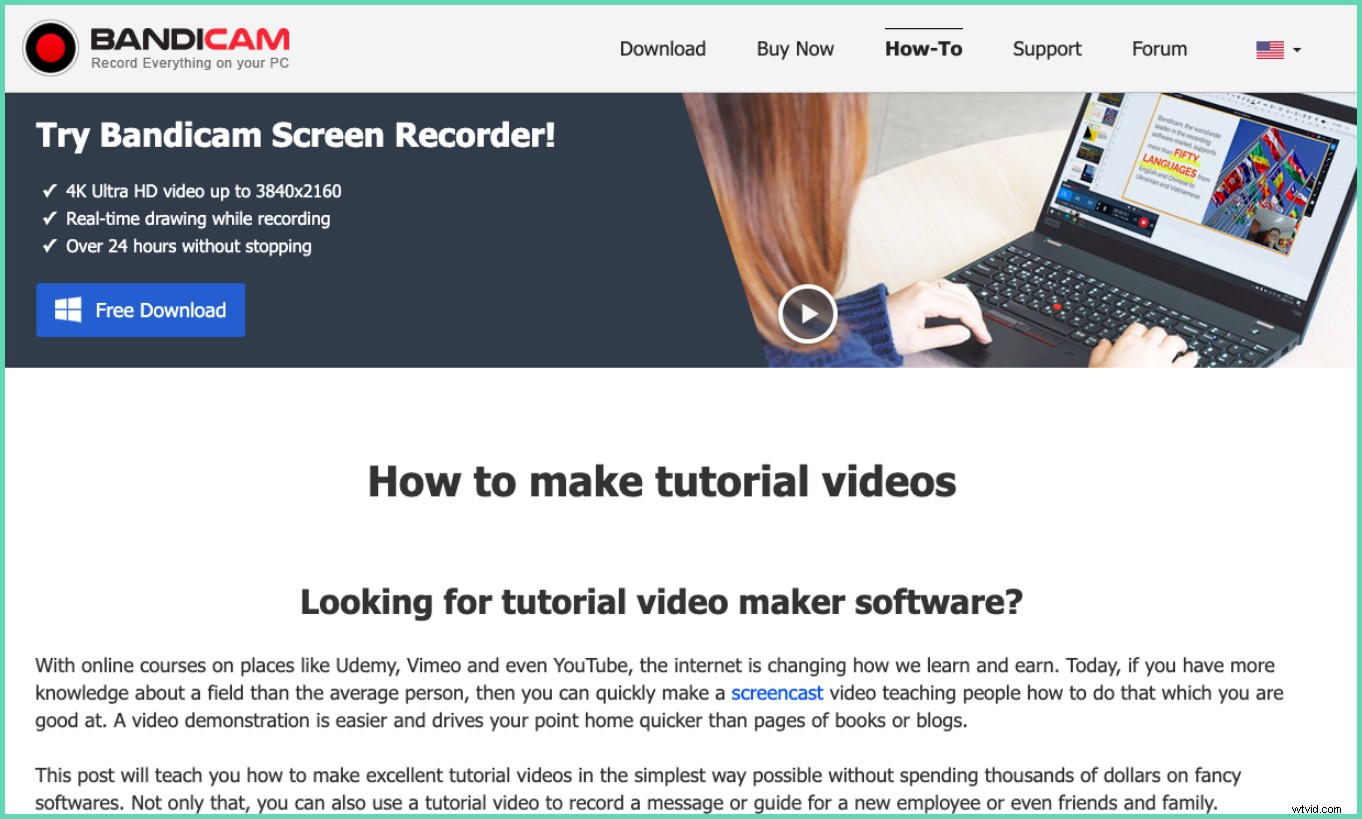
Bandicam is een andere zeer populaire tool voor schermrecorders die het maken van zelfstudievideo's helpt dankzij de geavanceerde functies. Bandicam is al geruime tijd een populaire schermrecorder en videomaker voor tutorials. Bandicam biedt een aantal functies van het hoogste niveau, waaronder 4K-opname, een gegarandeerde opnameduur van 24 uur en opnames tot 480 FPS. Het belangrijkste nadeel is echter dat je Bandicam niet gratis kunt gebruiken en dat je slechts een gratis proefperiode van 30 dagen krijgt als niet-geregistreerde (onbetaalde gebruiker), die wordt geleverd met een opnamelimiet van 10 minuten en een watermerk in al je opnamen.
Softwarefuncties voor Bandicam-videotutorials:
- Realtime tekenen en aantekeningen
- Onbeperkt opnemen in 4K
- Beste FPS in zijn klasse
- Systeem en microfoon audio-opname
- Direct uploaden naar YouTube
Samenvatting van Bandicam-videozelfstudiesoftware:
Hoewel Bandicam een geweldige tool voor schermrecorders is met bewezen prestaties bij het opnemen van langere video's, zijn de functies beperkt voor het maken van instructievideo's. Bandicam biedt ook niet eens een video-editor, hoewel het een betaalde pan is en gebruikers hun editor, Bandicut, apart moeten kopen. Er zijn veel betere opties voor het maken van instructievideo's, behalve de hierboven genoemde Bandicam.
Gebruikersbeoordeling: 4.2/5 op G2
Alle hierboven genoemde video-tutorialsoftware biedt een breed scala aan functies en functionaliteiten en het kiezen van de beste van de 10 is geen verstandige keuze, omdat het gebruik en de vereisten anders zouden zijn. Dus voel je vrij om de beste te kiezen op basis van je vereisten, onze samenvatting voor elk van de 10 zelfstudievideosoftware zal je helpen om beter te beslissen. Enkele andere video-tutorialsoftware die de lijst bijna haalde, staan hieronder vermeld.
- Flexclip
- Animoto
- Moovly
- Bijtbaar
- Movavi
- Joyoshare
- Screenium
- Actieve presentator
- Filmora
- Flashback-schermrecorder
Laat een reactie achter als we een videomaker voor zelfstudies hebben gemist en we zullen een kijkje nemen en mogelijk toevoegen als het ons lukt!

Als je het bovenstaande artikel leuk vond om te lezen, dan zijn hier een paar geselecteerde artikelen die je misschien interessant vindt om verder te lezen!
Een instructievideo maken door uw scherm op te nemen
Ultieme instructievideo's Gids met tips en gratis sjabloon
Beste schermrecorders voor Mac in 2022
Hoe een opname op Mac te screenen
Hoe maak je een screencast in eenvoudige 4 stappen
Hoe een opname op iPhone te screenen
